Autor:
Eric Farmer
Data E Krijimit:
7 Marsh 2021
Datën E Azhurnimit:
1 Korrik 2024
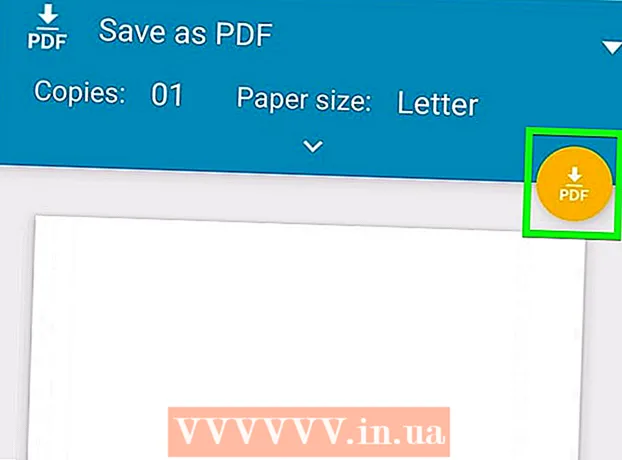
Përmbajtje
- Hapa
- Metoda 1 nga 4: Windows 10
- Metoda 2 nga 4: Windows 8 dhe më herët
- Metoda 3 nga 4: macOS
- Metoda 4 nga 4: Android
Nuk keni nevojë për softuer të shtrenjtë për të krijuar një kopje të një faqeje të një dokumenti PDF. Në Windows 10, Mac OS X dhe Android, mund të nxjerrësh faqe duke përdorur aplikacionet e parainstaluara. Versionet më të vjetra të Windows kërkojnë një program të vogël që mund të shkarkohet falas.
Hapa
Metoda 1 nga 4: Windows 10
 1 Hapni skedarin PDF në çdo shikues PDF. Windows 10 ka një veçori të integruar Print to PDF që ju lejon të krijoni një skedar të ri PDF nga dritarja Print në çdo program. Hapni PDF - si parazgjedhje, do të hapet në shfletuesin Edge.
1 Hapni skedarin PDF në çdo shikues PDF. Windows 10 ka një veçori të integruar Print to PDF që ju lejon të krijoni një skedar të ri PDF nga dritarja Print në çdo program. Hapni PDF - si parazgjedhje, do të hapet në shfletuesin Edge. - Nëse jeni duke përdorur një version më të vjetër të Windows, kaloni në seksionin tjetër.
 2 Hapni dritaren Print. Ajo që bëni varet nga programi, por zakonisht duhet të klikoni Skedar> Shtyp ose shtypni Ctrl+P... Në Edge, trokitni lehtë mbi ...> Shtyp.
2 Hapni dritaren Print. Ajo që bëni varet nga programi, por zakonisht duhet të klikoni Skedar> Shtyp ose shtypni Ctrl+P... Në Edge, trokitni lehtë mbi ...> Shtyp.  3 Zgjidhni Microsoft Print në PDF nga menyja Printerët. Në këtë rast, do të krijohet një skedar i ri PDF, domethënë, asgjë nuk do të printohet në letër.
3 Zgjidhni Microsoft Print në PDF nga menyja Printerët. Në këtë rast, do të krijohet një skedar i ri PDF, domethënë, asgjë nuk do të printohet në letër.  4 Zgjidhni Gama e faqeve nga menyja Pages. Këtu mund të specifikoni faqen që do të kopjohet.
4 Zgjidhni Gama e faqeve nga menyja Pages. Këtu mund të specifikoni faqen që do të kopjohet.  5 Vendosni numrin e faqes që dëshironi. Lëvizni nëpër dokument në dritaren e shikimit për të gjetur faqen që dëshironi.
5 Vendosni numrin e faqes që dëshironi. Lëvizni nëpër dokument në dritaren e shikimit për të gjetur faqen që dëshironi.  6 Kliko Print. Do të shihni një njoftim se skedari është ruajtur. PDF -ja e re do të krijohet në të njëjtën dosje me PDF -në origjinale.
6 Kliko Print. Do të shihni një njoftim se skedari është ruajtur. PDF -ja e re do të krijohet në të njëjtën dosje me PDF -në origjinale.  7 Gjeni një dokument të ri PDF. Për ta bërë këtë, klikoni në njoftimin ose hapni dritaren Explorer dhe lundroni në dosjen e dëshiruar. Skedari i ri shfaqet pranë dokumentit origjinal.
7 Gjeni një dokument të ri PDF. Për ta bërë këtë, klikoni në njoftimin ose hapni dritaren Explorer dhe lundroni në dosjen e dëshiruar. Skedari i ri shfaqet pranë dokumentit origjinal.
Metoda 2 nga 4: Windows 8 dhe më herët
 1 Hapni faqen e internetit të CutePDF Writer. Shtë një program falas që ju lejon të kopjoni faqe të caktuara nga PDF juaj origjinal në një PDF të ri. Shkarkoni këtë program në faqen e internetit cutepdf.com/Products/CutePDF/writer.asp.
1 Hapni faqen e internetit të CutePDF Writer. Shtë një program falas që ju lejon të kopjoni faqe të caktuara nga PDF juaj origjinal në një PDF të ri. Shkarkoni këtë program në faqen e internetit cutepdf.com/Products/CutePDF/writer.asp.  2 Shkarkoni Shkrimtarin dhe Konvertuesin CutePDF Falas. Klikoni në lidhjet "Shkarkimi Falas" dhe "Konvertuesi Falas" për të shkarkuar dy skedarë konfigurimi.
2 Shkarkoni Shkrimtarin dhe Konvertuesin CutePDF Falas. Klikoni në lidhjet "Shkarkimi Falas" dhe "Konvertuesi Falas" për të shkarkuar dy skedarë konfigurimi.  3 Drejtoni CuteWriter.exe për të instaluar CutePDF Writer. Çinstaloni dy programe shtesë gjatë instalimit.
3 Drejtoni CuteWriter.exe për të instaluar CutePDF Writer. Çinstaloni dy programe shtesë gjatë instalimit.  4 Drejtoni converter.exe për të instaluar softuerin për krijimin e skedarëve të rinj PDF. Instalimi do të bëhet në modalitetin automatik.
4 Drejtoni converter.exe për të instaluar softuerin për krijimin e skedarëve të rinj PDF. Instalimi do të bëhet në modalitetin automatik.  5 Hapni PDF nga e cila dëshironi të kopjoni faqen. Bëni këtë në çdo shikues PDF, të tillë si një shfletues uebi ose Adobe Reader.
5 Hapni PDF nga e cila dëshironi të kopjoni faqen. Bëni këtë në çdo shikues PDF, të tillë si një shfletues uebi ose Adobe Reader.  6 Hapni dritaren Print. Për ta bërë këtë, klikoni Skedar> Shtyp ose shtypni butonat Ctrl+P.
6 Hapni dritaren Print. Për ta bërë këtë, klikoni Skedar> Shtyp ose shtypni butonat Ctrl+P.  7 Zgjidhni "CutePDF Writer" nga menyja "Printer". Në këtë rast, CutePDF do të krijojë një PDF të ri, domethënë asgjë nuk do të printohet në letër.
7 Zgjidhni "CutePDF Writer" nga menyja "Printer". Në këtë rast, CutePDF do të krijojë një PDF të ri, domethënë asgjë nuk do të printohet në letër.  8 Zgjidhni faqen që dëshironi të kopjoni. Për ta bërë këtë, në fushën "Faqe" ose "Gama", futni numrin e faqes që dëshironi të kopjoni nga skedari origjinal PDF.
8 Zgjidhni faqen që dëshironi të kopjoni. Për ta bërë këtë, në fushën "Faqe" ose "Gama", futni numrin e faqes që dëshironi të kopjoni nga skedari origjinal PDF.  9 Klikoni "Print" dhe ruani skedarin e ri PDF. Kur klikoni në Print, do të hapet dritarja Save As. Vendosni një emër për PDF -në e re dhe zgjidhni një vendndodhje për ta ruajtur atë. Një skedar i ri PDF do të krijohet me faqen e zgjedhur.
9 Klikoni "Print" dhe ruani skedarin e ri PDF. Kur klikoni në Print, do të hapet dritarja Save As. Vendosni një emër për PDF -në e re dhe zgjidhni një vendndodhje për ta ruajtur atë. Një skedar i ri PDF do të krijohet me faqen e zgjedhur.
Metoda 3 nga 4: macOS
 1 Hapni PDF në çdo shikues PDF të tillë si Preview, Adobe Reader ose një shfletues uebi. MacOS ka një mjet të integruar të krijimit të PDF që ju lejon të kopjoni faqen që dëshironi në një dokument të ri PDF.
1 Hapni PDF në çdo shikues PDF të tillë si Preview, Adobe Reader ose një shfletues uebi. MacOS ka një mjet të integruar të krijimit të PDF që ju lejon të kopjoni faqen që dëshironi në një dokument të ri PDF.  2 Hapni dritaren Print. Për ta bërë këtë, klikoni Skedar> Shtyp ose shtypni butonat Komanda+P.
2 Hapni dritaren Print. Për ta bërë këtë, klikoni Skedar> Shtyp ose shtypni butonat Komanda+P.  3 Hapni menunë PDF në fund të dritares.
3 Hapni menunë PDF në fund të dritares. 4 Specifikoni faqen që dëshironi të kopjoni. Hapni menunë Pages dhe zgjidhni faqen që dëshironi të kopjoni në një skedar të ri PDF.
4 Specifikoni faqen që dëshironi të kopjoni. Hapni menunë Pages dhe zgjidhni faqen që dëshironi të kopjoni në një skedar të ri PDF.  5 Zgjidhni "Ruaj si PDF". Kjo do ta ruajë faqen si një skedar të ri PDF.
5 Zgjidhni "Ruaj si PDF". Kjo do ta ruajë faqen si një skedar të ri PDF.  6 Vendosni një emër për PDF -në e re dhe zgjidhni një vendndodhje për ta ruajtur atë. Një skedar i ri PDF me faqen e specifikuar do të krijohet në dosjen e zgjedhur.
6 Vendosni një emër për PDF -në e re dhe zgjidhni një vendndodhje për ta ruajtur atë. Një skedar i ri PDF me faqen e specifikuar do të krijohet në dosjen e zgjedhur.
Metoda 4 nga 4: Android
 1 Hapni PDF -në në Google Drive. Skedarët mund të ruhen në Google Drive në formatin PDF, duke ju lejuar të kopjoni një faqe në një dokument të ri PDF. Nëse nuk keni aplikacionin Google Drive, shkarkoni atë nga Dyqani i Play.
1 Hapni PDF -në në Google Drive. Skedarët mund të ruhen në Google Drive në formatin PDF, duke ju lejuar të kopjoni një faqe në një dokument të ri PDF. Nëse nuk keni aplikacionin Google Drive, shkarkoni atë nga Dyqani i Play.  2 Shtypni butonin Menu (⋮) dhe zgjidhni Print. Hapet menyja Print.
2 Shtypni butonin Menu (⋮) dhe zgjidhni Print. Hapet menyja Print.  3 Klikoni në ikonën "" për të zgjeruar një menu me opsione shtesë.
3 Klikoni në ikonën "" për të zgjeruar një menu me opsione shtesë. 4 Përdorni menunë Pages për të zgjedhur faqen që dëshironi të kopjoni. Përdorni opsionin Range për të futur numrin e faqes që dëshironi të kopjoni në PDF -në e re.
4 Përdorni menunë Pages për të zgjedhur faqen që dëshironi të kopjoni. Përdorni opsionin Range për të futur numrin e faqes që dëshironi të kopjoni në PDF -në e re.  5 Klikoni butonin e rrumbullakët PDF për të ruajtur skedarin. Do t'ju kërkohet të zgjidhni një dosje për ta ruajtur atë. Pastaj futni një emër për skedarin e ri dhe klikoni Ruaj.
5 Klikoni butonin e rrumbullakët PDF për të ruajtur skedarin. Do t'ju kërkohet të zgjidhni një dosje për ta ruajtur atë. Pastaj futni një emër për skedarin e ri dhe klikoni Ruaj.



